WhatsApp: Dlaczego moje zdjęcie profilowe jest zamazane?
Rozwiązanie: Tak wygląda ostre zdjęcie profilowe WhatsApp
Zasadniczo powinieneś to zrobić podczas przesyłania do WhatsApp określ odpowiednią sekcję obrazu. Jeśli jednak oryginalny obraz ma niską rozdzielczość, nie powiększaj go zbyt mocno, w przeciwnym razie obraz może stać się bardziej rozmyty. Lepiej najpierw edytować obraz w aplikacji lub programie do edycji obrazu na komputerze przycięte do formatu kwadratowego.Dopiero wtedy obliczasz obraz do rozdzielczości 640×640 Pixel. Nowoczesne smartfony zazwyczaj mogą to zrobić za pośrednictwem własnej aplikacji galerii. Po wybraniu obrazu dotknij „Redagować“ lub wyświetlany Ikona pióra.W przeciwnym razie odpowiednie aplikacje znajdziesz w App Store. Poniżej pokażemy Ci przykład, jak prawidłowo przygotować obraz do przesłania do WhatsApp.
Przytnij poprawnie zdjęcie profilowe do przesłania do WhatsApp
Zainstaluj aplikację i zezwól na wymagane uprawnienia. Kliknij w lewym górnym rogu aplikacji Galerie-Symbol i wybierz swoje zdjęcie profilowe, które chcesz edytować. Teraz wpisz u góry w sekcji „.Szerokość” jeden “640“ i potwierdź swój wpis małym znacznikiem wyboru w prawym dolnym rogu. Powtórz to dla nich Wysokość.Teraz powiększaj obraz palcami, aż spodoba Ci się ta sekcja. Następnie dotknij lewego dolnego rogu Pobierz strzałkęaby zapisać przycięty obraz w swojej galerii. Możesz następnie zapisać ten obraz w WhatsApp prześlij jako zdjęcie profilowe. Teraz powinno wyglądać wystarczająco ostro. Jeśli nie, oryginalny obraz jest już niskiej jakości.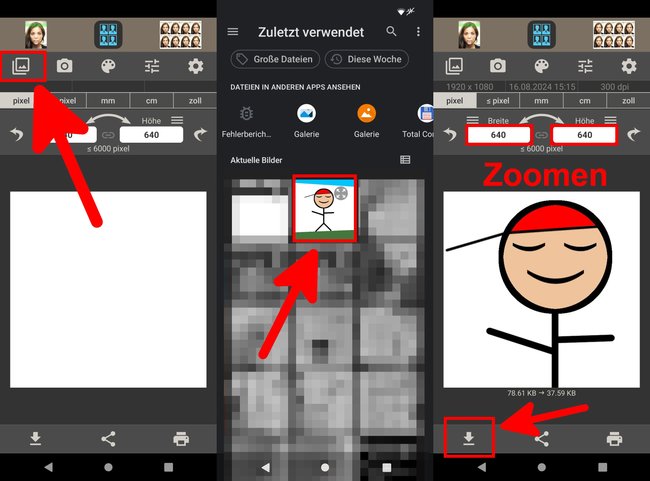 W ten sposób zapisujesz obraz w rozdzielczości 640 × 640 pikseli dla WhatsApp. (© GIGA)
W ten sposób zapisujesz obraz w rozdzielczości 640 × 640 pikseli dla WhatsApp. (© GIGA)
GIGA poleca
Więcej ciekawych artykułów

